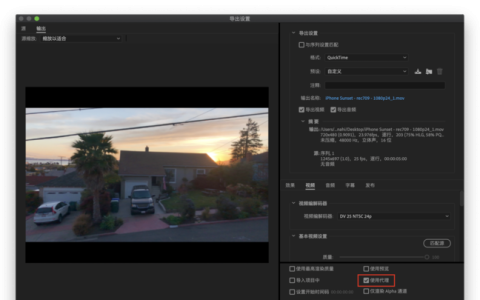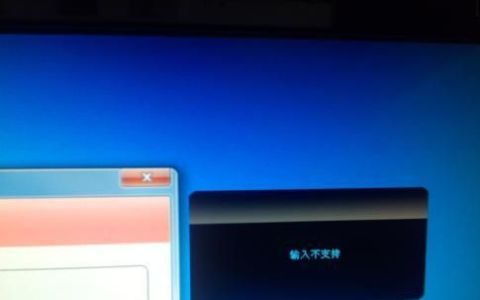PR怎么将两个视频融合剪辑在一起
1、打开pr视频剪辑工具,在打开页面点击“新建项目”

2、在新建项目设置属性界面,可以给项目命名和选择存储路径,点击确定,项目就建立好了
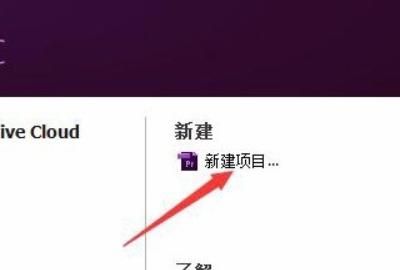
3、然后依次点击左上角“文件”、“新建”、“序列”,在弹出设置界面可以默认不更改,点击“确定”
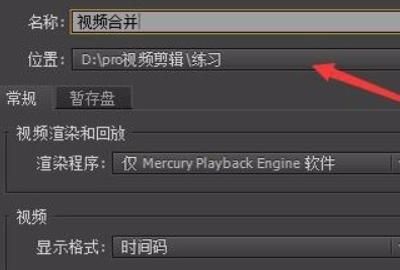
4、然后就需要导入我们需要合并的两段视频
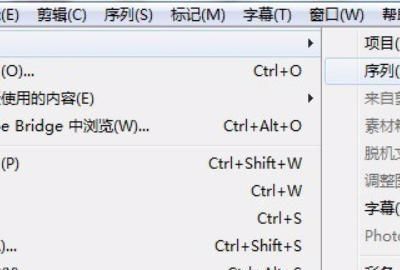
5、将两段视频拖动到右侧时间轴上
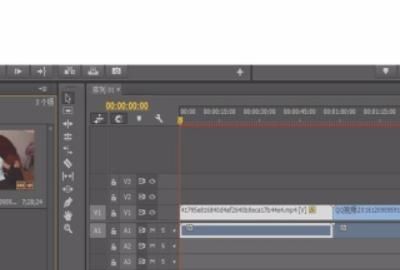
6、然后我们可以鼠标左键点击视频,将两段视频大小调整一致
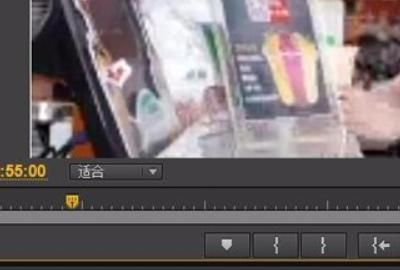
7、将视频导出,点击左上角“文件”,在下拉菜单选择“导出”按钮,在二级子菜单选择“媒体”
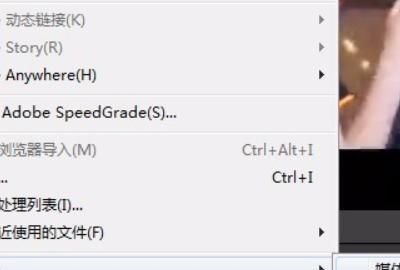
8、在弹出的界面我们需要选择保存视频的格式,记住保存路径
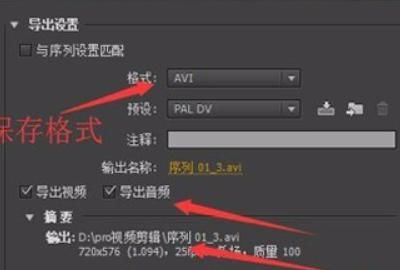
9、然后我们就可以在我们保存的路径看到我们合并后的视频了
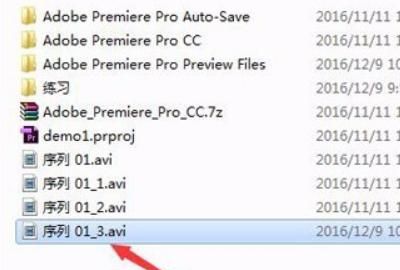
有谁知道视频剪辑软件pr所有快捷键操作
一、Timeline时间线上操作:
1、【ctrl】+【A】:全选,【ctrl】+【c】:拷贝,【ctrl】+【v】:粘贴,【ctrl】+【shift】+【v】:将拷贝的剪辑适合粘贴到其它剪辑中,【ctrl】+【alt】+【v】:将拷贝的剪辑中的某一属性粘贴到其它剪辑中;
2、【+、- 】:时间单位缩放,【v】: 移动剪辑工具,【c】 :剪切 、多层剪切,【n】:剪切掉出入点【、】工具,【z】:时间单位放大镜工具,按alt缩小,【h】:平移观看时间线,【空格键】: 播放 或 停止,【j】: 倒放;
3、【ctrl】+【r】:持续时间,【ctrl】+【shift】+【r】:速度,按住【shift】在导航器中移动鼠标可实时找到某一剪辑;【m】: 选择并移动、虚拟剪接、单层全部位移、多层位移,【home end】:到全部剪接的开头与结尾,【page up】、【page down】或是【ctrl】+【shift】+【左右键】:时间线到每一个剪接的开头与结尾,【ctrl】+【t】:修整模式可在monitor(监视器)中实时修整剪辑的出入点并带涟漪模式(随着剪辑的缩放这个剪辑后面的文件跟着后移或前移),
4、【shift】+【左右键】:向前向后五帧,【左右键】:向前向后一帧,【ctrl】+【点击片断】:多重选择,按住【ctrl】+【shift】+【alt】 :带标示百分量的视、音频减弱工具,按住【ctrl】+【alt】移动视、音频锁定变为暂时解锁,【shift】+【alt】移动解锁的视、音频剪辑后出现链式图标,点击鼠标重新编组锁定视、音频,【ctrl】+【shift】+【alt】+【左右键】:以五帧的变量改变剪辑的出入点但剪辑长度不变;
5、【alt】+【退格键】:涟漪模式删除剪辑,【按住alt】:在剪辑层前后出现代箭头的E在监视器中出现涟漪模式的外划帧,【tab】:隐藏 转场之类;
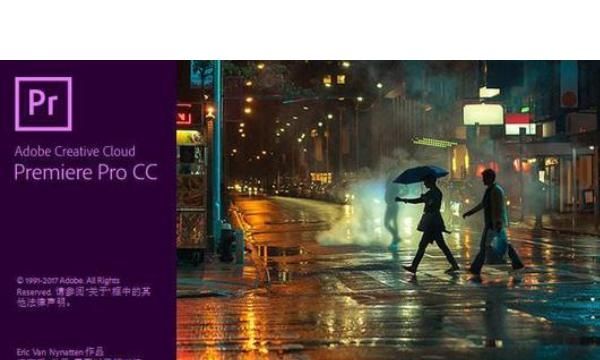
二、【t】:打开剪辑,【i、o】:设出入点,【q、w】:到出入点,【d、f、g】: 清除出入点,标记:(选中剪辑)【ctrl】+【alt】+【0-9】,【ctrl】+【左右键或ctrl+(0-9)】:寻找标记点,【ctrl】+【shift】+【alt】+【c】:清除选中剪辑全部标记点,在ab轨中将时间线拖到两层之间,【ctrl】+【d】键出现默认转场(淡出淡入),双击转场击入设置按住shift移动鼠标客将转场出入点定格为同一转场画面方式;
三、【ctrl】+【tab】出现monitor(监视器)栏,将剪辑以涟漪模式插入timeline轨道,将剪辑覆盖插入timeline轨道。
四、字幕快捷键:
【f9】:字幕快捷键,【ctrl】+【a】:全选,【shift】+【左右键】:在插入光标前后一个一个字选择,【shift】+【上下键】:向上下一行一行选择,【alt】+【上下键】:行距一个单位调整,【shift】+【alt】+【左右键】:字距五个单位调整,【alt】+【左右键】:字距一个单位调整,【shift】+【alt】+【上下键】:字距五个单位调整,【ctrl】+【alt】+【左右键】:字体以小单位数量缩放,【ctrl】+【shift】+【alt】+【左右键】:字体以大单位数量缩放,【w】:白背景,【b】:黑背景;
五、文件操作:【f3】:导入,【f5】、【f6】:采集与批量采集,【f8】:输出影片。
版权声明:本文来自用户投稿,不代表【匆匆网】立场,本平台所发表的文章、图片属于原权利人所有,因客观原因,或会存在不当使用的情况,非恶意侵犯原权利人相关权益,敬请相关权利人谅解并与我们联系(邮箱:dandanxi6@qq.com)我们将及时处理,共同维护良好的网络创作环境。